Πίνακας περιεχομένων
Η δημιουργία ενός τέλειου κύκλου στο PaintTool SAI είναι εύκολη! Το μόνο που χρειάζεται είναι να ανοίξετε το πρόγραμμα, να πάρετε ένα tablet με στυλό (ή ποντίκι) και να έχετε ένα ή δύο λεπτά στη διάθεσή σας.
Ονομάζομαι Ελιάννα, έχω πτυχίο Καλών Τεχνών στην εικονογράφηση και χρησιμοποιώ το PaintTool Sai για πάνω από 7 χρόνια. Το PaintTool SAI είναι η πρώτη μου αγάπη για το λογισμικό σχεδίασης και ελπίζω να το κάνω και δικό σας.
Σε αυτό το άρθρο, θα σας δείξω δύο εύκολους τρόπους με οδηγίες βήμα προς βήμα για να δημιουργήσετε έναν τέλειο κύκλο στο PaintTool SAI, ώστε να ξεκινήσετε την εικονογράφηση, το κόμικ ή το σχέδιό σας με τον σωστό τρόπο.
Ας ξεκινήσουμε!
Μέθοδος 1: Τέλειοι κύκλοι χρησιμοποιώντας το εργαλείο σχήματος
Αν θέλετε να δημιουργήσετε έναν τέλειο κύκλο στο PaintTool SAI, η χρήση του Εργαλείου σχήματος είναι η πιο εύκολη και αποτελεσματική επιλογή.
Ακολουθήστε τα παρακάτω βήματα για να δημιουργήσετε έναν τέλειο κύκλο στο PaintTool SAI με το Εργαλείο σχήματος.
Σημείωση: Εάν χρησιμοποιείτε μια παλαιότερη έκδοση του PaintTool SAI, όπως η VER 1, η επιλογή Εργαλείο σχήματος Συνιστώ να ενημερώσετε το λογισμικό σας ώστε να έχετε πρόσβαση στις ακόλουθες εντολές.
Βήμα 1: Κάντε κλικ στο Εργαλείο σχήματος (βρίσκεται μεταξύ του μαγικού ραβδιού και του εργαλείου τύπου) στο κύριο μενού και επιλέξτε Κύκλος .

Βήμα 2: Ενώ κρατάτε πατημένο το Εναλλαγή κάντε κλικ και σύρετε για να φτιάξετε τον κύκλο σας όπως θέλετε.

Βήμα 3: Για να αλλάξετε το χρώμα του κύκλου σας, κάντε κλικ στο Χρώμα στο Μενού εργαλείου σχήματος .

Βήμα 4: Αφού επιλέξετε ένα χρώμα στο Χρωματικός πίνακας, Τοποθετήστε τον κέρσορά σας πάνω στον κύκλο μέχρι να δείτε το πλαίσιο οριοθέτησης να ανάβει και κάντε κλικ σε ένα από τα τέσσερα σημεία του κύκλου.
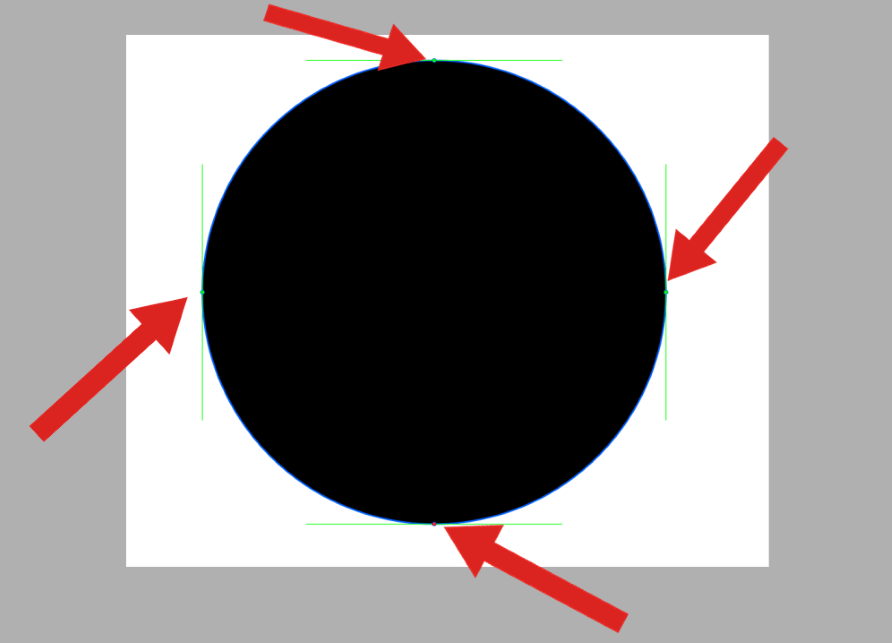
Και ορίστε, ένας τέλειος κύκλος στο χρώμα της επιλογής σας!
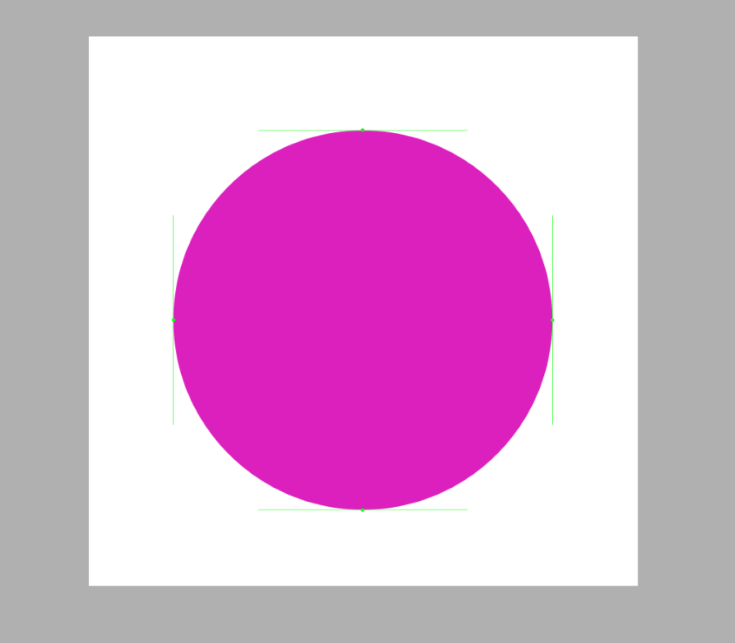
Σημείωση #1: Χρησιμοποιώντας το Εργαλείο σχήματος θα δημιουργήσει ένα Στρώμα εργαλείου σχήματος Αν αποθηκεύσετε το αρχείο σας με το εγγενές σύστημα αρχείων του SAI .sai, ή . sai2 αυτό το σχήμα θα διατηρηθεί ως διανυσματικό επίπεδο.
Εάν αποθηκεύσετε το αρχείο σας ως έγγραφο του photoshop, ( .psd) θα μετατραπεί σε ένα τυπικό επίπεδο ράστερ.
Σημείωση #2: Επειδή η Εργαλείο σχήματος δημιουργεί ένα διάνυσμα Στρώμα σχήματος στο μενού στρώσεων, μπορείτε να συγχωνεύσετε μόνο άλλες στρώσεις του Εργαλείου σχήματος από πάνω του.
Για να συγχωνεύσετε ένα Στρώμα σχήματος με ένα Τυπικό στρώμα , πρέπει να το συγχωνεύσετε ON TOP Δεν θα μπορέσετε να συγχωνεύσετε μια τυπική στρώση πάνω σε μια στρώση σχήματος.

Σημείωση #3: Εάν συγχωνεύσετε ένα Στρώμα σχήματος με ένα Τυπικό στρώμα θα χάσει τις διανυσματικές ιδιότητές του και θα γίνει επίπεδο ράστερ.

Μέθοδος 2: Τέλειοι κύκλοι με χρήση χάρακα έλλειψης
Το PaintTool SAI διαθέτει πέντε επιλογές χάρακα. Σε αυτό το σεμινάριο Perfect Circle, θα χρησιμοποιήσουμε τον Χάρακας έλλειψης εργαλείο, το οποίο εισήχθη το 2018. Ας ρίξουμε μια ματιά!
Σημείωση: Εάν χρησιμοποιείτε μια παλαιότερη έκδοση του sai η Χάρακας έλλειψης δεν θα είναι διαθέσιμα.
Βήμα 1: Χρησιμοποιώντας την επάνω γραμμή μενού, κάντε κλικ στο Χάρακας και εντοπίστε το Έλλειψη επιλογή.

Αυτό θα δημιουργήσει ένα Χάρακας έλλειψης, το οποίο εμφανίζεται ως ένας πράσινος κύκλος στο κέντρο του καμβά.

Βήμα 2: Χρησιμοποιώντας ένα μέγεθος πινέλου της επιλογής σας, εντοπίστε γύρω από το Χάρακας έλλειψης για να δημιουργήσετε έναν κύκλο.

Βήμα 4: Κάντε κλικ στο Χάρακας και καταργήστε την επιλογή Εμφάνιση/απόκρυψη χάρακα ή χρησιμοποιήστε τη συντόμευση πληκτρολογίου Ctrl + R .

Απολαύστε τον κύκλο σας.

Σημείωση: Αν θέλετε να επαναφέρετε τον χάρακα, μεταβείτε στο μενού Χάρακας και επιλέξτε Επαναφορά χάρακα.

Μια τελευταία λέξη
Ορίστε. Μπορείτε να χρησιμοποιήσετε τον χάρακα έλλειψης ή το εργαλείο σχήματος για να δημιουργήσετε τέλειους κύκλους στο PaintTool SAI. Τώρα διασκεδάστε και σχεδιάστε χωρίς άγχος!

